5. Setup (Einstellung)
5.1. Lademodi
Es gibt 3 leicht wählbare integrierte Lademodi (Normal, Hoch und Li-Ion), sowie eine optionale Wiederherstellungsphase, die einbezogen werden kann (mit Ausnahme des Li-Ionen-Modus).
Die integrierten Lademodi in Kombination mit der adaptiven Ladelogik sind für die meisten gängigen Batterietypen geeignet, wie geflutete Bleisäure, AGM, Gel und LiFePO4.
Der gewünschte Lademodus kann über ein Bluetooth-fähiges Gerät (Mobiltelefon oder Tablet) mit der VictronConnect App ausgewählt werden. Lesen Sie für weitere Informationen den Abschnitt „Einrichtung > Einrichtung über Bluetooth“.
Bei Bedarf ist eine erweiterte Konfiguration mit benutzerdefinierten Einstellungen auch über ein Bluetooth-fähiges Gerät (Mobiltelefon oder Tablet) mit der VictronConnect App möglich. Für weitere Informationen lesen Sie bitte die Abschnitte „Erweiterte Konfiguration > Erweiterte Einstellungen“ und „Erweiterte Konfiguration > Expertenmodus-Einstellungen“.
Alle Einstellungen werden gespeichert und gehen nicht verloren, wenn das Ladegerät vom Stromnetz oder der Batterie getrennt wird.
5.1.1. Ladespannung
Die Ladespannungseinstellungen für jeden der integrierten Lademodi sind in der folgenden Tabelle aufgeführt:
Hinweis
Um ein ordnungsgemäßes Aufladen, eine lange Lebensdauer der Batterie und einen sicheren Betrieb zu gewährleisten, ist es wichtig, einen Lademodus zu wählen, der für den aufzuladenden Batterietyp und die Kapazität geeignet ist. Beachten Sie hierzu die Empfehlungen des Batterieherstellers.
Die Blue Smart IP65 Charger-Serie verfügt über eine Temperaturkompensation, bei der die nominale/konfigurierte Ladespannung automatisch in Abhängigkeit von der Umgebungstemperatur optimiert wird (außer im Lithium-Ionen-Modus oder bei manueller Deaktivierung). Weitere Informationen finden Sie im Abschnitt „Betrieb > Temperaturkompensation“.
5.1.2. Wiederherstellungsmodus
Die Wiederherstellung ist eine optionale Ladephase für Blei-Säure-Batterien und wird nicht für den regelmäßigen/zyklischen Gebrauch empfohlen. Verwenden Sie sie nur bei Bedarf, da unnötiger oder übermäßiger Gebrauch die Lebensdauer der Batterie aufgrund übermäßiger Gasung verkürzt.
Wenn der Wiederherstellungsmodus aktiviert ist, ist die Wiederherstellungsphase im Ladezyklus enthalten (nach Abschluss der Konstantspannungsphase) und die Spannung der Batterie wird auf ein erhöhtes Niveau angehoben. Weitere Informationen finden Sie im Abschnitt „Betrieb > Ladealgorithmus“.
Der Wiederherstellungsmodus kann über ein Bluetooth-fähiges Gerät (Mobiltelefon oder Tablet) mit der VictronConnect App aktiviert und deaktiviert werden. Weitere Informationen finden Sie im Abschnitt „Einrichtung > Einrichtung über Bluetooth“.
5.1.3. Niedrigstrom-Modus
Wenn der Niedrigstrommodus aktiviert ist, ist der maximale Ladestrom auf 50 % des maximalen Nennladestroms begrenzt. Weitere Informationen finden Sie im Abschnitt „Technische Angaben“.
Der Niedrigstrom-Modus wird empfohlen, wenn Batterien mit geringerer Kapazität mit einem Hochstromladegerät geladen werden. Das Laden mit einem zu hohen Ladestrom kann zu einer vorzeitigen Abnutzung der Batterien und zu Überhitzung führen.
Normalerweise sollte der maximale Ladestrom für Blei-Säure-Batterien ~0,3 C (mehr als 30 % der Batteriekapazität in Ah) und der maximale Ladestrom für LiFePO4-Batterien ~0,5 C (mehr als 50 % der Batteriekapazität in Ah) nicht überschreiten.
Der Niedrigstrommodus kann über die VictronConnect App aktiviert und deaktiviert werden. Für weitere Informationen lesen Sie den Abschnitt „Einrichtung > Einrichtung mit VictronConnect“.
5.2. Einrichtung über VictronConnect
Die Auswahl des für den Batterietyp und die Kapazität am besten geeigneten Lademodus und die Ladestrombegrenzung kann nur über ein Bluetooth-fähiges Gerät (Mobiltelefon oder Tablet) mit der VictronConnect App erfolgen.

Weitere Informationen zur VictoryConnect App finden Sie im Handbuch von VictronConnect.
Einrichtung über Bluetooth:
Laden Sie die VictoryConnect App herunter und installieren Sie sie auf dem Bluetooth-fähigen Gerät (Mobiltelefon oder Tablet).
Die VictronConnect-App kann von den folgenden Stellen heruntergeladen werden:
Android – Google Play Store
iOS/Mac – Apple App Store
Windows und sonstige – Website von Victron Energy > Downloads > Software
Aktivieren Sie Bluetooth auf dem Bluetooth-fähigen Gerät (Mobiltelefon oder Tablet), falls dies noch nicht geschehen ist, aber versuchen Sie nicht, eine Verbindung mit dem Blue Smart IP65 Charger herzustellen.
Schließen Sie das Wechselstromkabel des Blue Smart IP65 Charger an eine Steckdose an. Nach kurzer Zeit beginnen die 12-V-LED (grün) und die 6-V-LED (gelb) langsam zu blinken (Standby-Modus), bis das Ladegerät die Batteriespannung automatisch ermittelt oder die Batteriespannung manuell eingestellt wird.
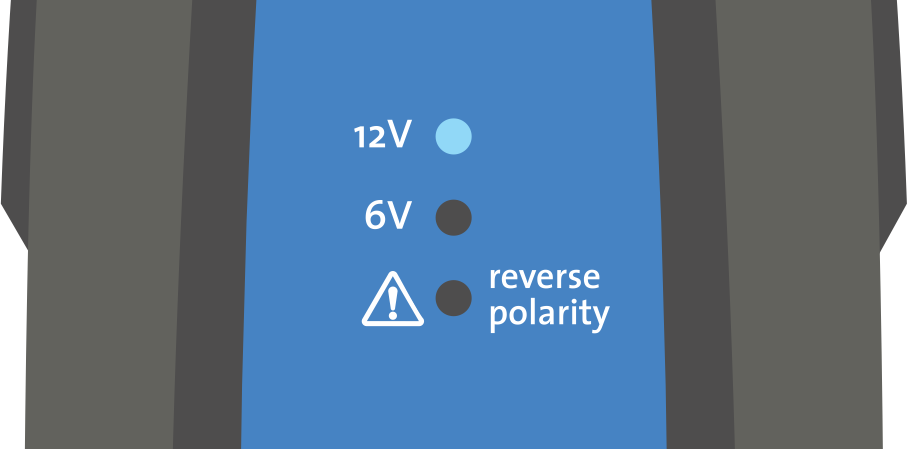
Öffnen Sie die VictoryConnect App und suchen Sie das Blue Smart IP65 Charger in der Geräteliste auf der lokalen Seite unter „Andere Geräte“.
Falls das Blue Smart IP65 Charger nicht automatisch erscheint, vergewissern Sie sich, dass das Mobiltelefon oder Tablet Bluetooth aktiviert hat und sich in der Nähe befindet. Führen Sie dann einen manuellen Scan nach Geräten durch, indem Sie die Schaltfläche Scan (runde orangefarbene Schaltfläche mit kreisförmigem Pfeil) in der rechten unteren Ecke wählen.
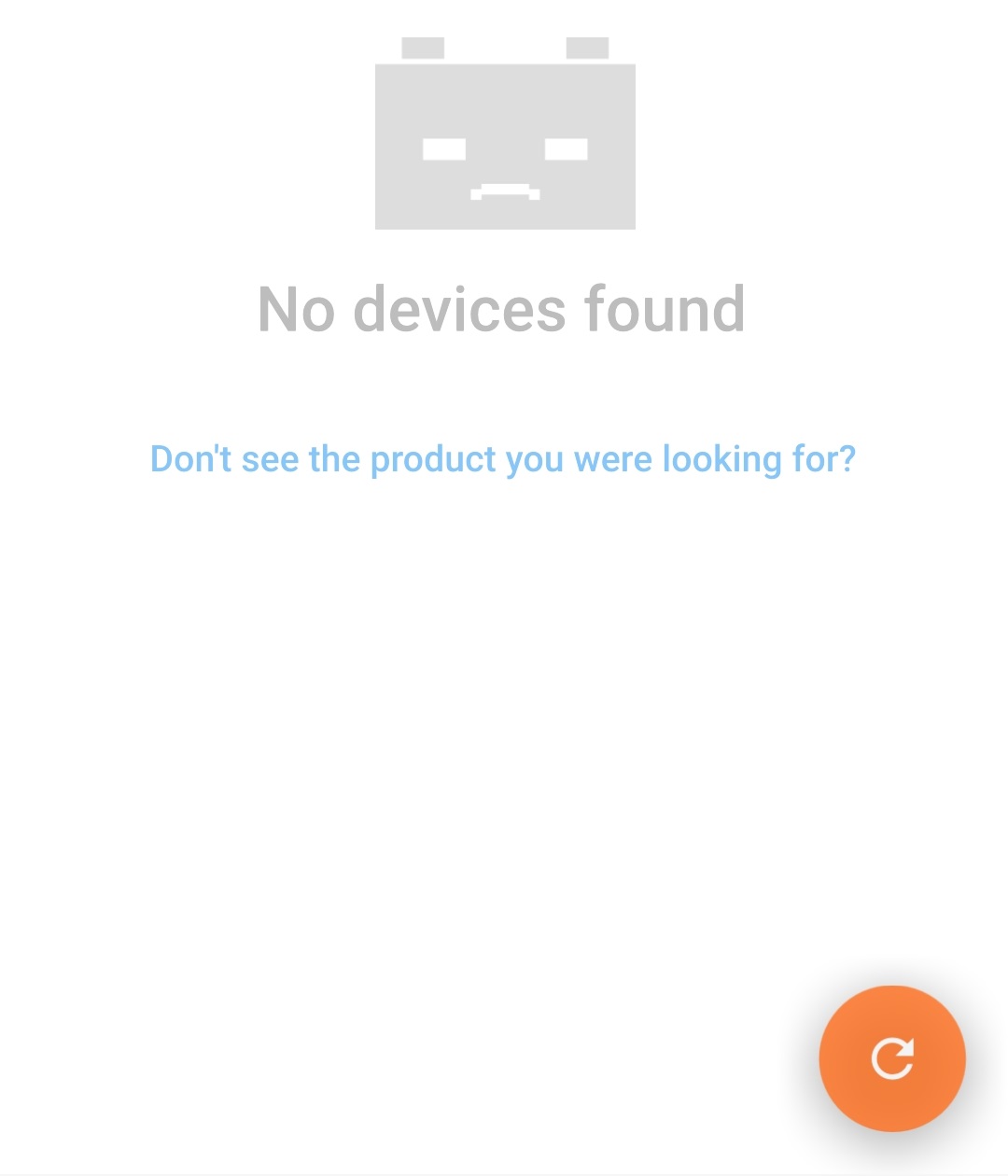
Wählen Sie das Blue Smart IP65 Charger aus der Geräteliste auf der lokalen Seite unter „Andere Geräte“ aus.
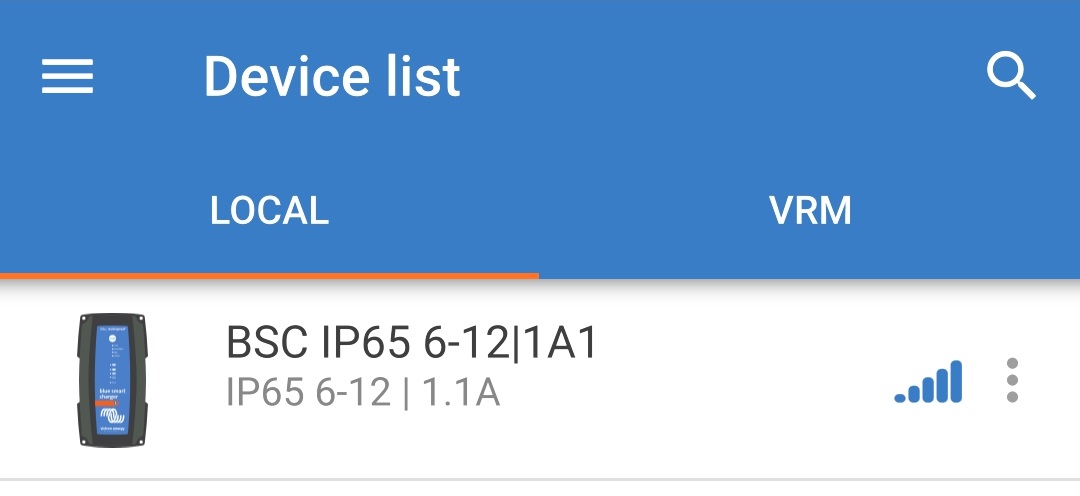
VictronConnect versucht, eine Bluetooth-Verbindung mit dem Blue Smart IP65 Charger herzustellen und zeigt den Fortschritt der Verbindung im sich öffnenden Dialogfeld „Verbinden“ an.
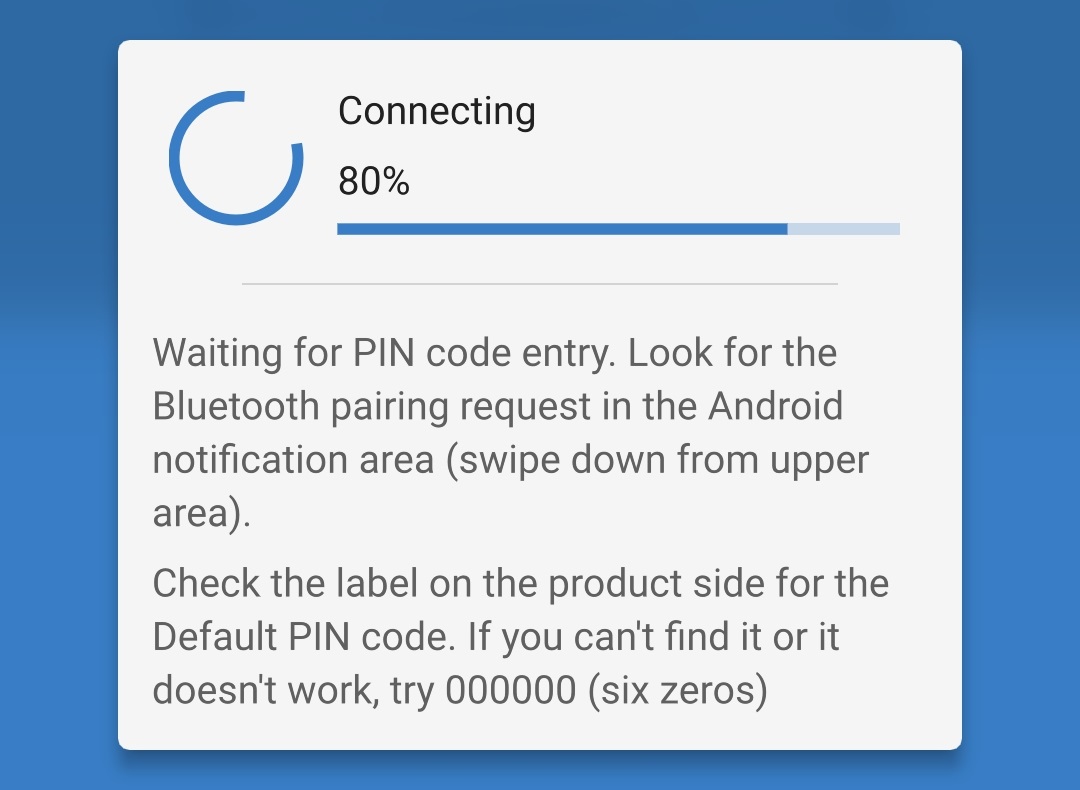
Wenn Sie versuchen, eine Bluetooth-Verbindung mit einem neuen / nicht gekoppelten Gerät herzustellen, erscheint nach einer kurzen Verzögerung das sich öffnende Dialogfeld für die Bluetooth-Kopplungsanfrage. Geben Sie den Standard-PIN-Code ein, der auf einem Etikett auf dem back des Ladegeräts angegeben ist (oder versuchen Sie es mit 000000, wenn kein Standard-PIN-Code-Etikett vorhanden ist), und wählen Sie dann Koppeln aus.
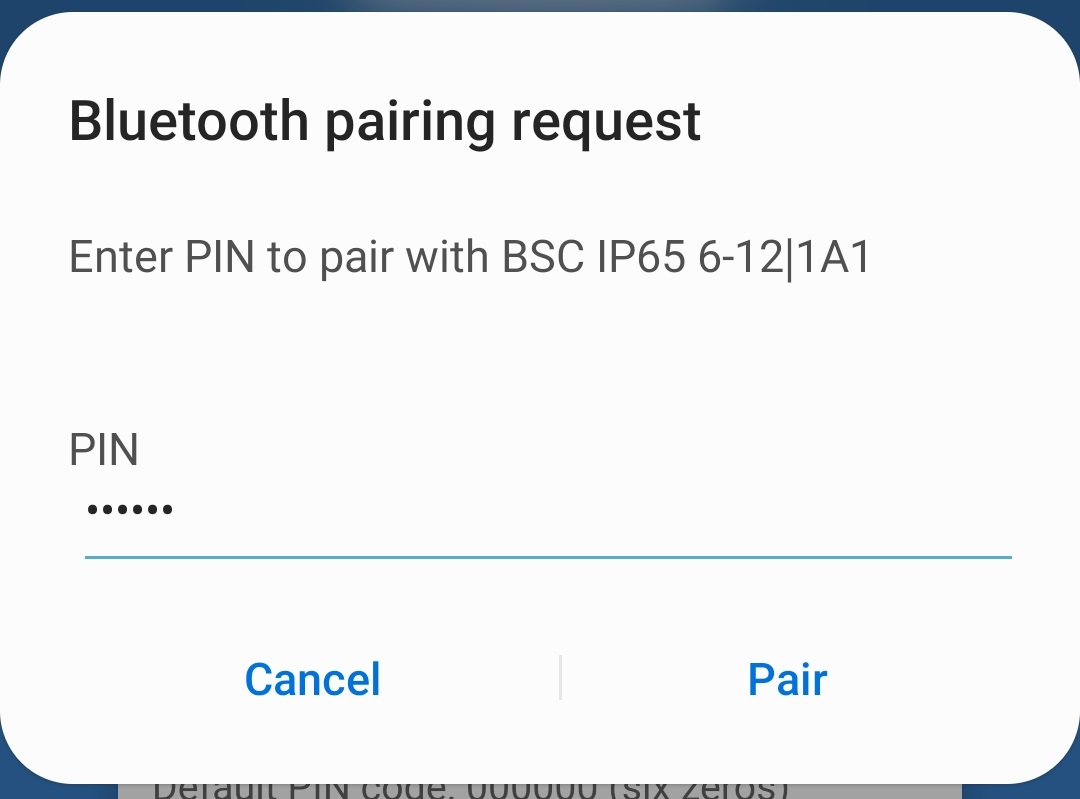
Wählen Sie das Symbol Einstellungen (Zahnrad in der oberen rechten Ecke), um die Einstellungsseite aufzurufen.

Wählen Sie die richtige Batteriespannung (6 V oder 12 V) und dann den am besten geeigneten integrierten Lademodus (Normal, Normal + Wiederherstellung, Hoch, Hoch + Wiederherstellung oder Lithium-Ionen) aus dem Menü für die Ladevoreinstellung aus.
Achten Sie darauf, dass die Wiederherstellungsphase nur bei Bedarf aktiviert wird, da eine unnötige oder übermäßige Nutzung die Lebensdauer der Batterie verkürzt.
Wenn der maximale Nennladestrom zu hoch ist, aktivieren Sie den Niedrigstrommodus (Ladestrombegrenzung auf 50 % des maximalen Nennladestroms). Um den Niedrigstrommodus zu aktivieren (oder zu deaktivieren), wählen Sie die gewünschte Option aus dem Menü für Ladestrom aus.
Modus-Taste sperren – Wenn diese Option aktiviert ist, ist die Modus-Taste gesperrt und die Konfiguration des Ladegeräts kann nicht geändert werden. Die folgenden Funktionen funktionieren jedoch weiterhin:
Ladezyklus auf Konstantstrom zurücksetzen
Bluetooth zurücksetzen
Wenn die Sperre aktiviert ist, blinken alle LEDs , wenn die Taste gedrückt oder gehalten wird.
Alle Einstellungen werden gespeichert und gehen nicht verloren, wenn das Ladegerät vom Stromnetz oder der Batterie getrennt wird.
Hinweis
Um ein ordnungsgemäßes Aufladen, eine lange Lebensdauer der Batterie und einen sicheren Betrieb zu gewährleisten, muss ein Lademodus gewählt werden, der für den aufzuladenden Batterietyp und die Kapazität geeignet ist. Weitere Informationen finden Sie im Abschnitt „Betrieb > Lademodi“ und in den Empfehlungen des Batterieherstellers.
5.3. Bluetooth
5.3.1. Ändern des PIN-Codes
Um nicht autorisierte Bluetooth-Anschlüsse zu verhindern, wird dringend empfohlen, den Standard-PIN-Code in einen eindeutigen PIN-Code zu ändern, der ein höheres Maß an Sicherheit bietet.
Der Bluetooth-PIN-Code kann über ein Bluetooth-fähiges Gerät (Mobiltelefon oder Tablet) mit der VictronConnect App geändert werden.
So ändern Sie den Bluetooth-PIN-Code:
Schließen Sie das Wechselstromkabel des Blue Smart IP65 Charger an eine Steckdose an. Nach kurzer Zeit beginnen die 12-V-LED (grün) und die 6-V-LED (gelb) langsam zu blinken (Standby-Modus), bis das Ladegerät die Batteriespannung automatisch ermittelt oder die Batteriespannung manuell eingestellt wird.
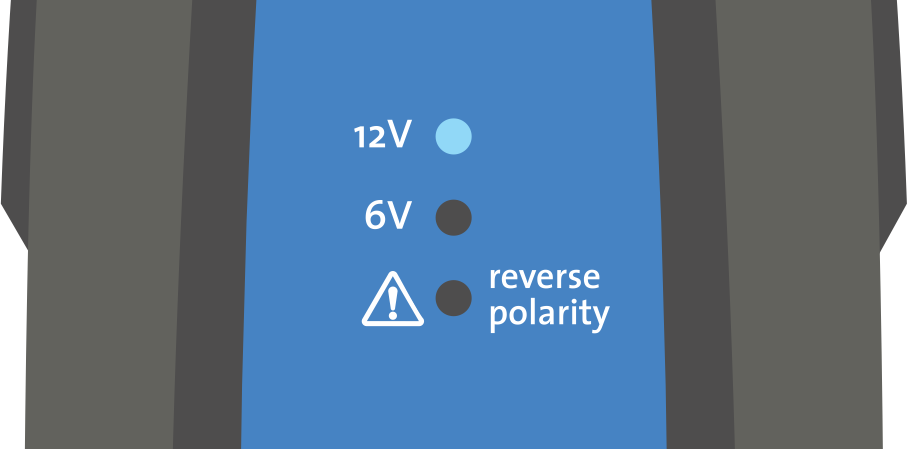
Öffnen Sie mit einem Bluetooth-fähigen Gerät (Mobiltelefon oder Tablet) die VictronConnect App und suchen Sie das Blue Smart IP65 Charger in der Geräteliste auf der lokalen Seite. Stellen Sie dann eine Verbindung zum Gerät her (der Standard-PIN-Code befindet sich auf einem Etikett auf dem back des Ladegeräts oder versuchen Sie es mit 000000, wenn kein Etikett vorhanden ist).
Wählen Sie das Symbol Einstellungen (Zahnrad in der oberen rechten Ecke), um die Einstellungsseite aufzurufen.

Wählen Sie das Symbol Geräteoptionen (drei vertikale Punkte in der oberen rechten Ecke), um das Auswahlmenü für Geräteoptionen aufzurufen.

Wählen Sie Produktinfo im Auswahlmenü, um die Seite „Produktinfo“ aufzurufen.
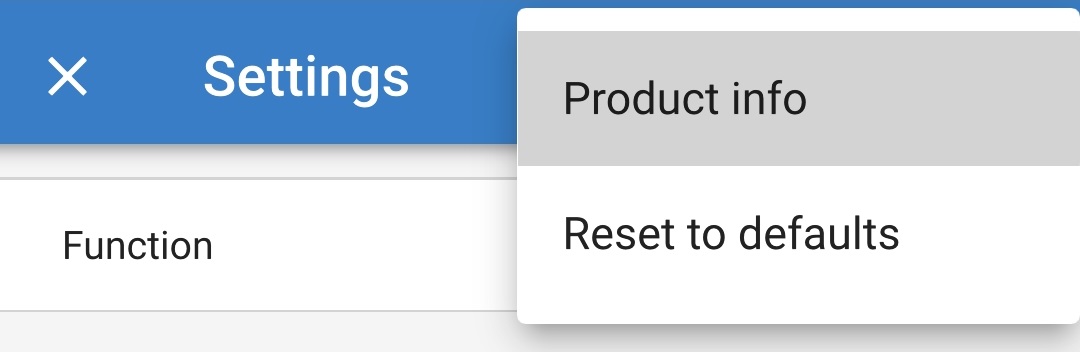
Wählen Sie ÄNDERN im Feld „PIN-Code“ aus, um das sich öffnende Dialogfeld „PIN-Code ändern“ zu öffnen.
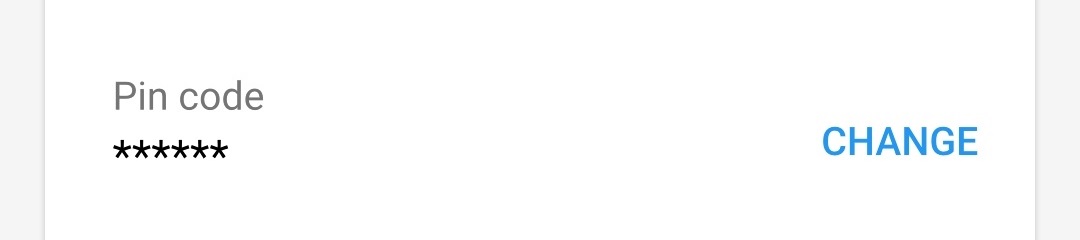
Geben Sie den aktuellen PIN-Code und den gewünschten neuen PIN-Code ein (zweimal), und wählen Sie dann OK. Vermeiden Sie die Verwendung eines einfachen PIN-Codes, der für andere leicht zu erraten ist, wie z. B. 123456.
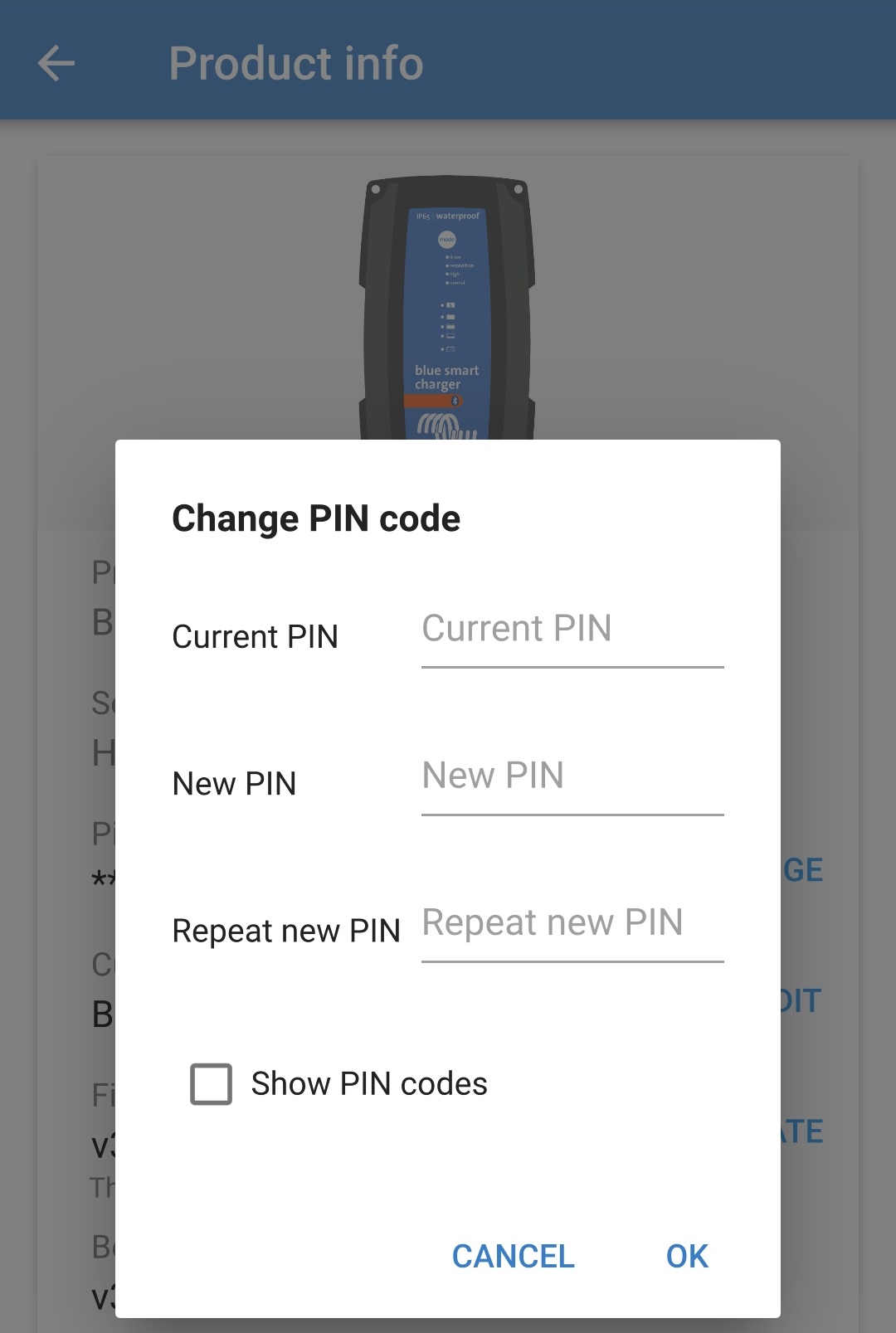
Nach einer kurzen Verzögerung erscheint ein sich öffnendes Dialogfeld, das bestätigt, dass der Bluetooth-PIN-Code erfolgreich geändert wurde.
Der Bluetooth-PIN-Code wurde nun in den neuen PIN-Code geändert.
Hinweis
Während dieses Verfahrens:
Der Bluetooth-PIN-Code wird in den neuen PIN-Code geändert
Die Bluetooth-Kopplungsinformationen werden nicht gelöscht
Dementsprechend bleibt die Bluetooth-Kopplung mit dem Gerät (Mobiltelefon oder Tablet), das zur Änderung des PIN-Codes verwendet wird, unberührt. Es ist jedoch erforderlich, die Kopplung aller anderen Geräte (Mobiltelefone oder Tablets), die zuvor mit dem Blue Smart IP65 Charger gekoppelt waren, aufzuheben und eine neue Bluetooth-Kopplung herzustellen.
5.3.2. Zurücksetzen des PIN-Codes
Wenn der PIN-Code vergessen/verloren wurde oder nicht funktioniert, kann er mithilfe eines Bluetooth-fähigen Geräts (z. B. eines Mobiltelefons oder Tablets) mit der VictoryConnect App auf 000000 (nicht der auf dem Etikett angegebene Standard-PIN-Code) zurückgesetzt werden.
So setzen Sie den Bluetooth-PIN-Code zurück:
Suchen Sie den PUK-Code auf dem Etikett auf dem back des Ladegeräts und notieren Sie ihn für die spätere Verwendung.
Schließen Sie das Wechselstromkabel des Blue Smart IP65 Charger an eine Steckdose an. Nach kurzer Zeit beginnen die 12-V-LED (grün) und die 6-V-LED (gelb) langsam zu blinken (Standby-Modus), bis das Ladegerät die Batteriespannung automatisch ermittelt oder die Batteriespannung manuell eingestellt wird.
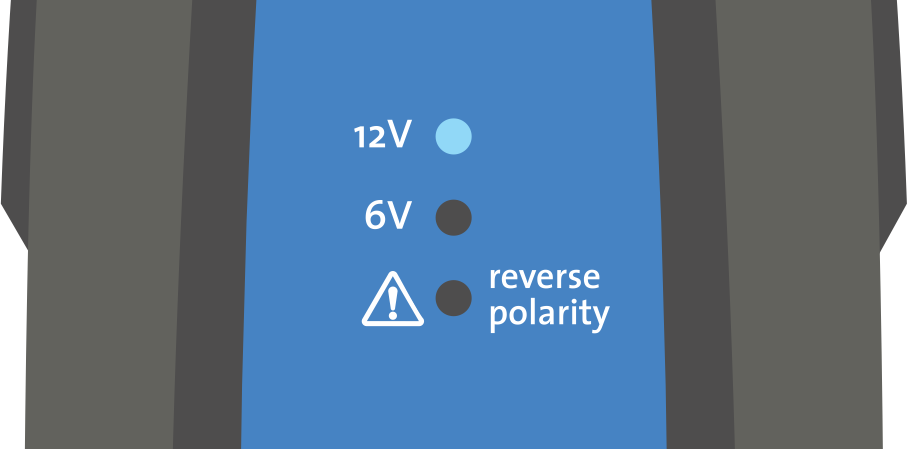
Öffnen Sie mit einem Bluetooth-fähigen Gerät (Mobiltelefon oder Tablet) die VictronConnect App und suchen Sie das Blue Smart IP65 Charger auf der Seite der lokalen Geräteliste.
Wählen Sie das Symbol Geräteoptionen (drei vertikale Punkte rechts neben der Beschreibung), um das Auswahlmenü zu öffnen.
Wählen Sie PIN-Code zurücksetzen aus dem Auswahlmenü aus, um das sich öffnende Dialogfeld zum Zurücksetzen des PIN-Codes zu öffnen.
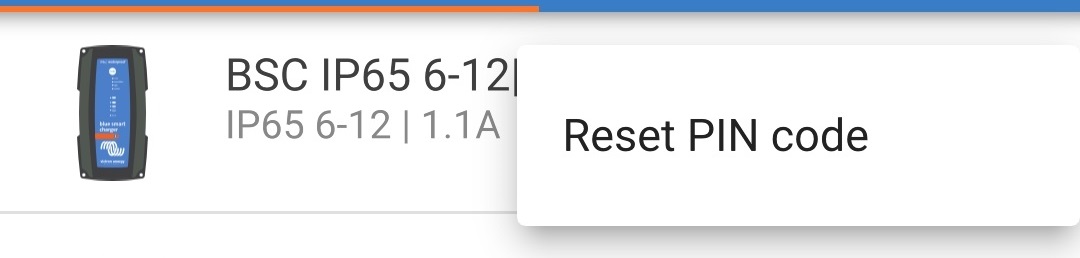
Geben Sie den (zuvor notierten) PUK-Code ein und wählen Sie OK.
Während der Bluetooth-PIN-Code zurückgesetzt wird, wird ein sich öffnendes Dialogfeld mit dem Text „In Bearbeitung“ angezeigt.
Nach einer kurzen Verzögerung erscheint ein sich öffnendes Dialogfeld, das bestätigt, dass der Bluetooth-PIN-Code erfolgreich zurückgesetzt wurde. Wählen Sie OK, um zur Seite der lokalen Geräteliste von VictronConnect zu gelangen.
Der Bluetooth-PIN-Code wurde nun auf 000000 zurückgesetzt.
Hinweis
Während dieses Verfahrens:
Der Bluetooth-PIN-Code wird auf 000000 zurückgesetzt (nicht der auf dem Etikett angegebene Standard-PIN-Code).
Die Bluetooth-Kopplungsinformationen werden nicht gelöscht
Dementsprechend bleibt die Bluetooth-Kopplung mit dem Gerät (Mobiltelefon oder Tablet), das zum Zurücksetzen des PIN-Codes verwendet wird, unberührt. Es ist jedoch erforderlich, die Kopplung aller anderen Geräte (Mobiltelefone oder Tablets), die zuvor mit dem Blue Smart IP65 Charger gekoppelt waren, aufzuheben und eine neue Bluetooth-Kopplung herzustellen.
5.3.3. Bluetooth deaktivieren
Bei Bedarf kann die Bluetooth-Kommunikation mithilfe eines Bluetooth-fähigen Geräts (Mobiltelefon oder Tablet) mit der VictronConnect App vollständig deaktiviert werden.
Normalerweise ist es nicht notwendig, Bluetooth zu deaktivieren, da der unbefugte Zugriff durch einen PIN-Code geschützt ist. In bestimmten Situationen kann dies jedoch für ein noch höheres Maß an Sicherheit oder in hochspezialisierten Installationen, in denen die Bluetooth-Funkfrequenz unerwünscht ist, erforderlich sein.
Es stehen zwei Optionen zur Verfügung:
Mit dieser Option kann innerhalb der ersten 30 Sekunden nach dem Einschalten eine Bluetooth-Verbindung hergestellt werden, so dass ein Firmware-Update abgeschlossen oder Bluetooth wieder aktiviert werden kann. Wenn innerhalb der ersten 30 Sekunden keine Bluetooth-Verbindung hergestellt wird, wird Bluetooth danach deaktiviert.
So deaktivieren Sie Bluetooth:
Schließen Sie das Wechselstromkabel des Blue Smart IP65 Charger an eine Steckdose an. Nach kurzer Zeit beginnen die 12-V-LED (grün) und die 6-V-LED (gelb) langsam zu blinken (Standby-Modus), bis das Ladegerät die Batteriespannung automatisch ermittelt oder die Batteriespannung manuell eingestellt wird.
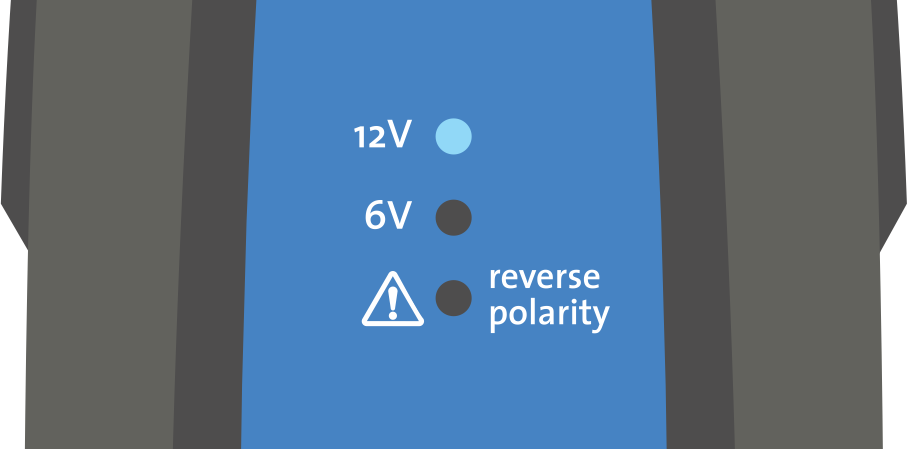
Öffnen Sie mit einem Bluetooth-fähigen Gerät (Mobiltelefon oder Tablet) die VictronConnect App und suchen Sie das Blue Smart IP65 Charger in der Geräteliste auf der lokalen Seite. Stellen Sie dann eine Verbindung zum Gerät her (der Standard-PIN-Code befindet sich auf einem Etikett auf der Seite des Ladegeräts oder versuchen Sie es mit 000000, wenn kein Etikett vorhanden ist).
Wählen Sie das Symbol Einstellungen (Zahnrad in der oberen rechten Ecke), um die Einstellungsseite aufzurufen.

Wählen Sie das Symbol Geräteoptionen (drei vertikale Punkte in der oberen rechten Ecke), um das Auswahlmenü für Geräteoptionen aufzurufen.

Wählen Sie Produktinfo im Auswahlmenü, um die Seite „Produktinfo“ aufzurufen.
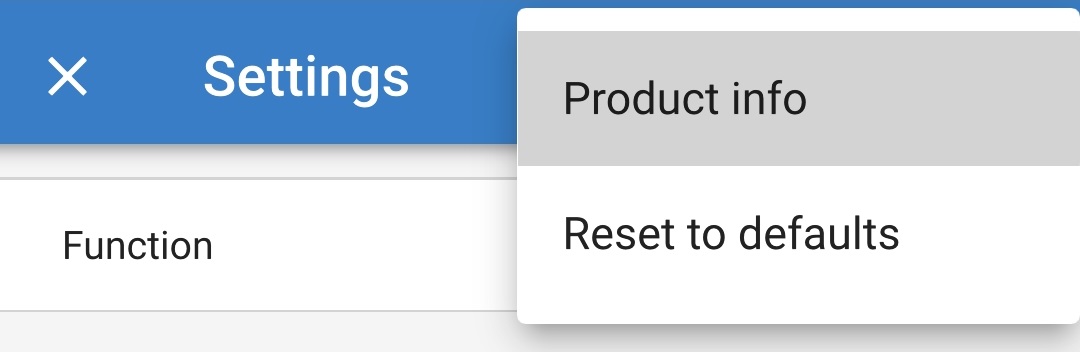
Wählen Sie im Feld Bluetooth den Auswahlpfeil aus und wählen Sie dann im Auswahlmenü die Option Für 30 Sekunden aktiviert aus.
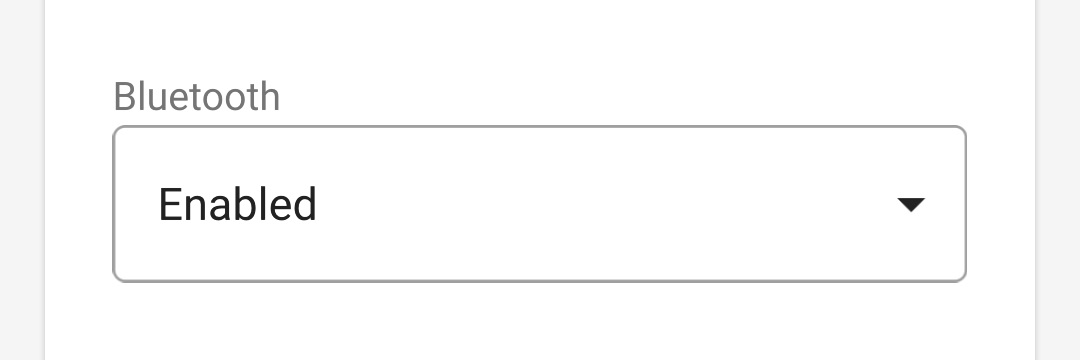
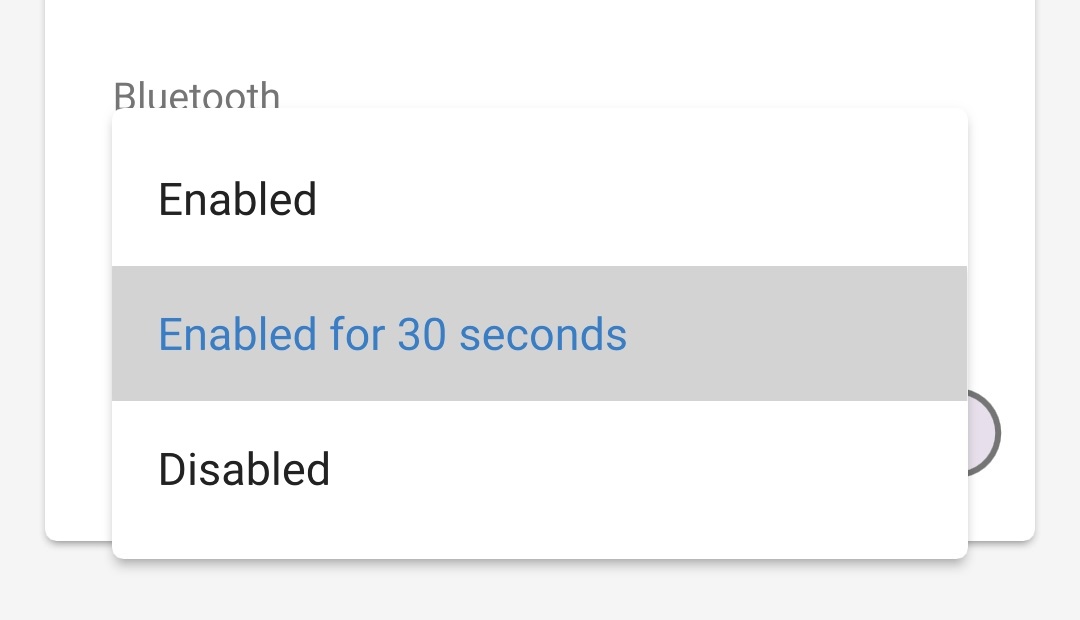
Lesen Sie die Warnmeldung, aktivieren Sie dann das Kontrollkästchen und wählen Sie OK, um fortzufahren.
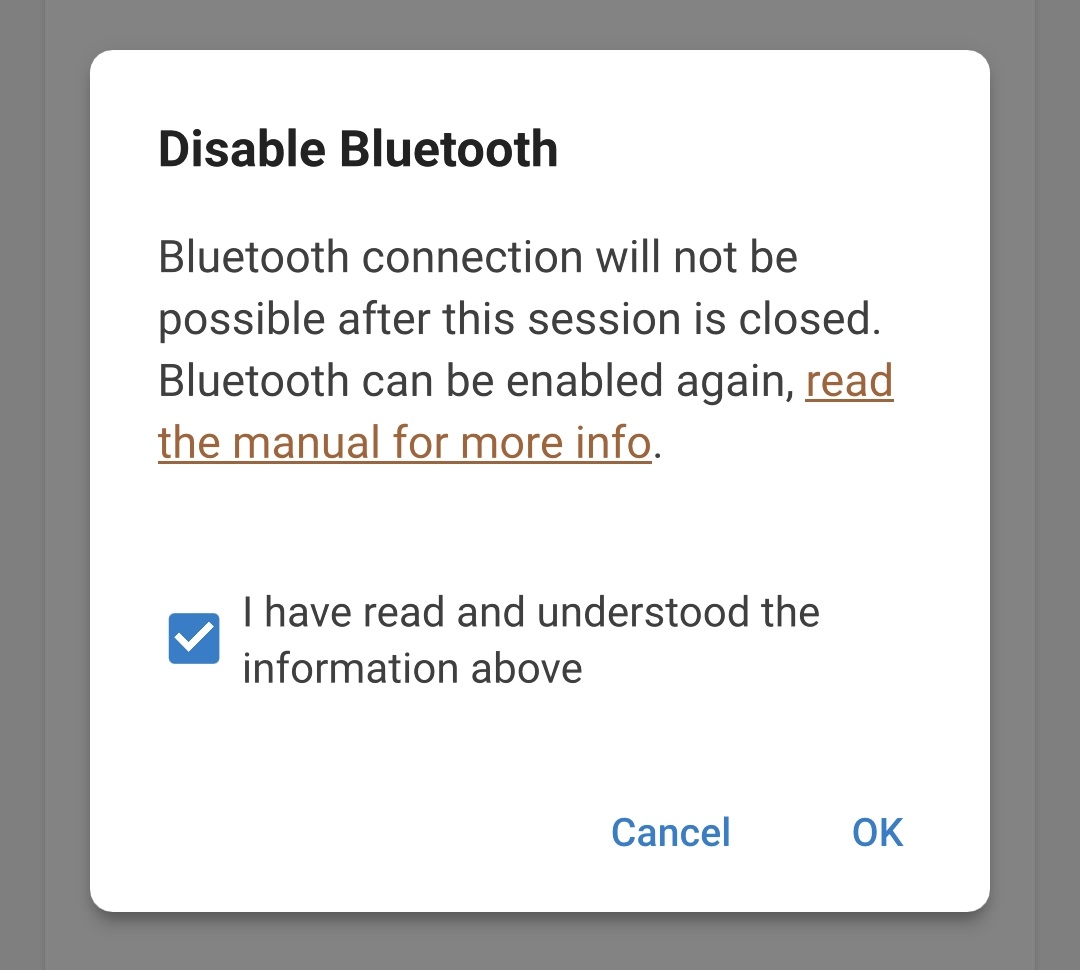
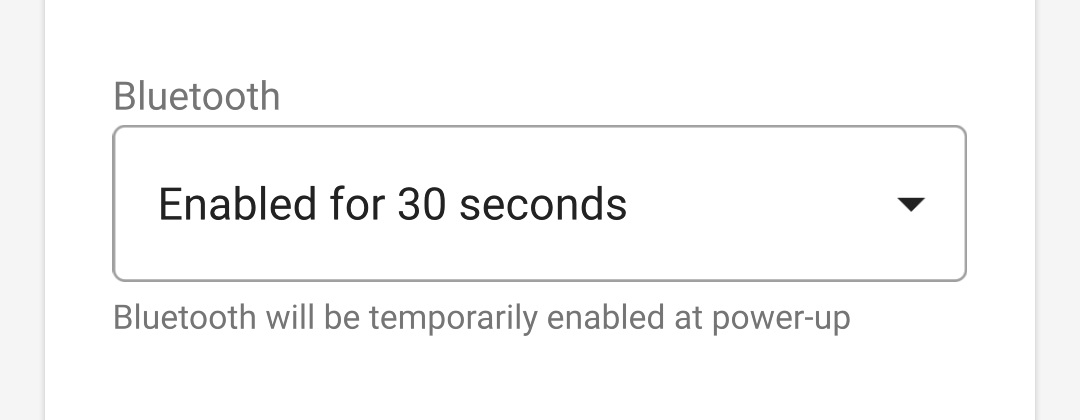
Beenden Sie die aktuelle Bluetooth-Sitzung, indem Sie in die VictronConnect-Geräteliste wechseln. Beim Versuch, die Sitzung zu beenden, wird ein sich öffnendes Dialogfeld angezeigt.
Lesen Sie die Warnmeldung und wählen Sie dann OK, um sie zu akzeptieren und fortzufahren.
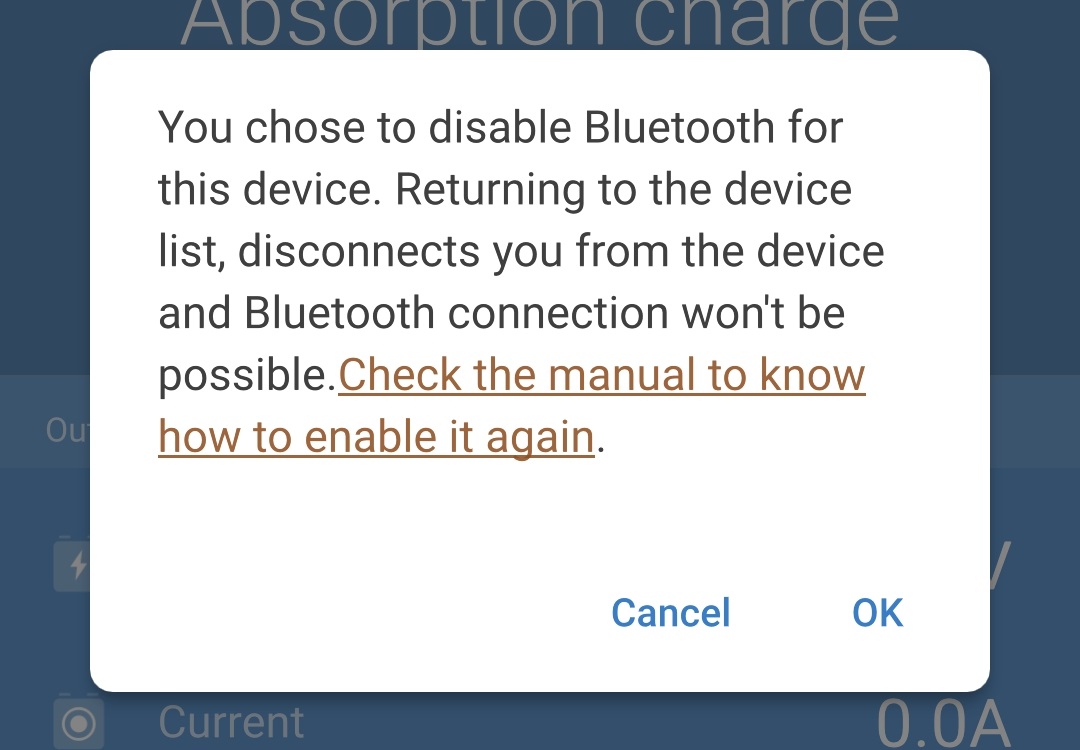
Die Bluetooth-Funktion wurde jetzt deaktiviert, außer für 30 Sekunden nach jedem Einschalten.
Hinweis
Hinweis: Diese Option deaktiviert Bluetooth dauerhaft; verwenden Sie diese Option mit äußerster Vorsicht, da dieses Verfahren unumkehrbar ist.
So deaktivieren Sie Bluetooth dauerhaft:
Schließen Sie das Wechselstromkabel des Blue Smart IP65 Charger an eine Steckdose an. Nach kurzer Zeit beginnen die 12-V-LED (grün) und die 6-V-LED (gelb) langsam zu blinken (Standby-Modus), bis das Ladegerät die Batteriespannung automatisch ermittelt oder die Batteriespannung manuell eingestellt wird.
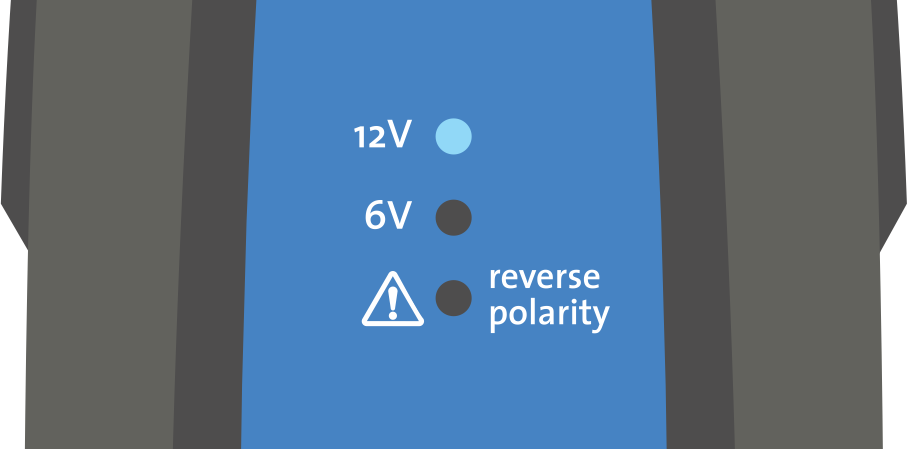
Öffnen Sie mit einem Bluetooth-fähigen Gerät (Mobiltelefon oder Tablet) die VictronConnect App und suchen Sie das Blue Smart IP65 Charger in der Geräteliste auf der lokalen Seite. Stellen Sie dann eine Verbindung zum Gerät her (der Standard-PIN-Code befindet sich auf einem Etikett auf der Seite des Ladegeräts oder versuchen Sie es mit 000000, wenn kein Etikett vorhanden ist).
Wählen Sie das Symbol Einstellungen (Zahnrad in der oberen rechten Ecke), um die Einstellungsseite aufzurufen.

Wählen Sie das Symbol Geräteoptionen (drei vertikale Punkte in der oberen rechten Ecke), um das Auswahlmenü für Geräteoptionen aufzurufen.

Wählen Sie Produktinfo im Auswahlmenü, um die Seite „Produktinfo“ aufzurufen.
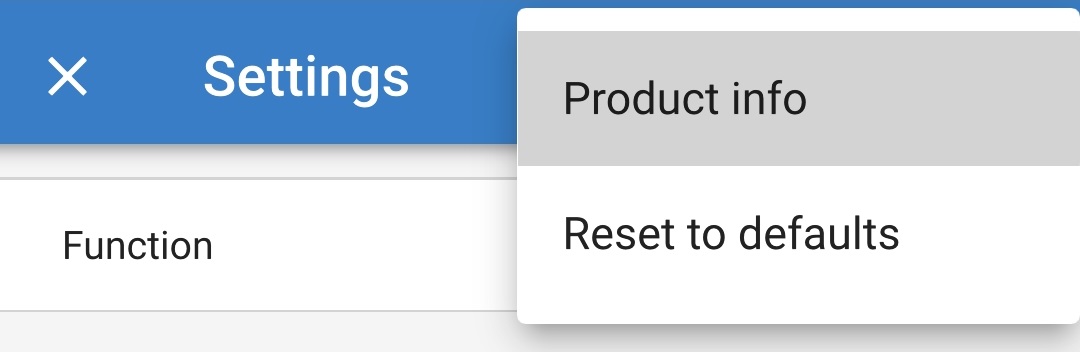
Wählen Sie im Feld Bluetooth den Auswahlpfeil aus und wählen Sie dann im Auswahlmenü die Option Deaktiviert aus.
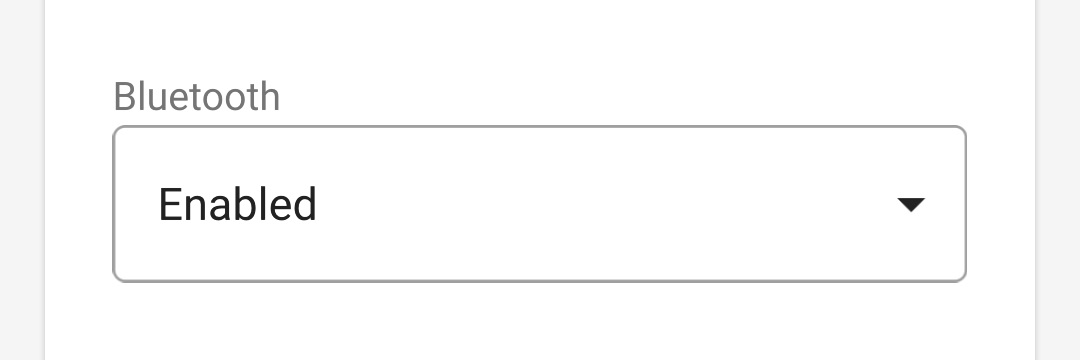
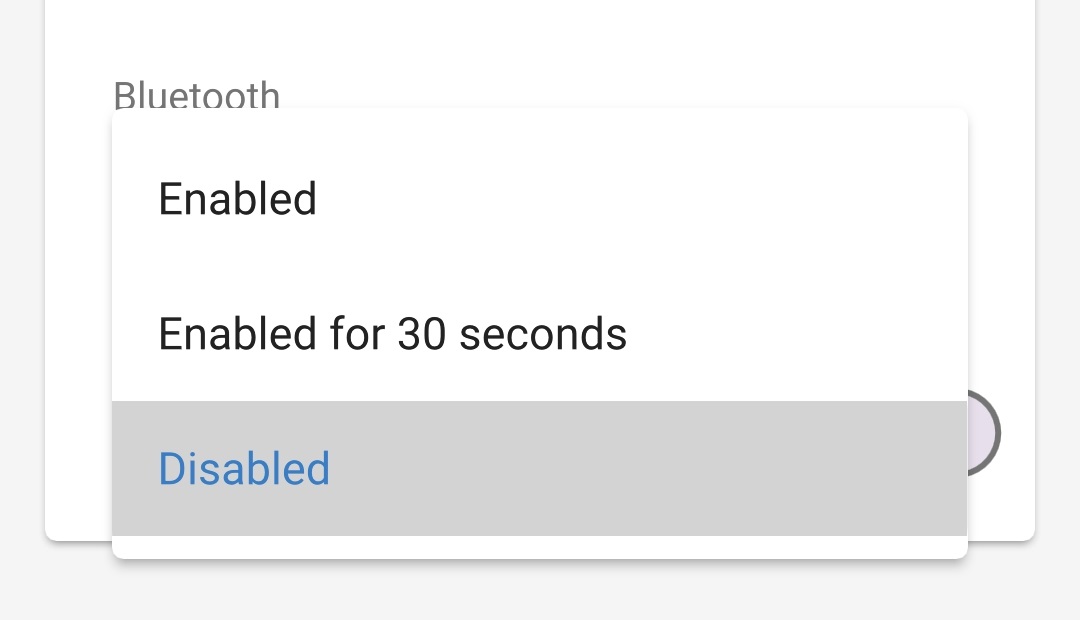
Lesen Sie die Warnmeldung, aktivieren Sie dann das Kontrollkästchen und wählen Sie OK, um fortzufahren.
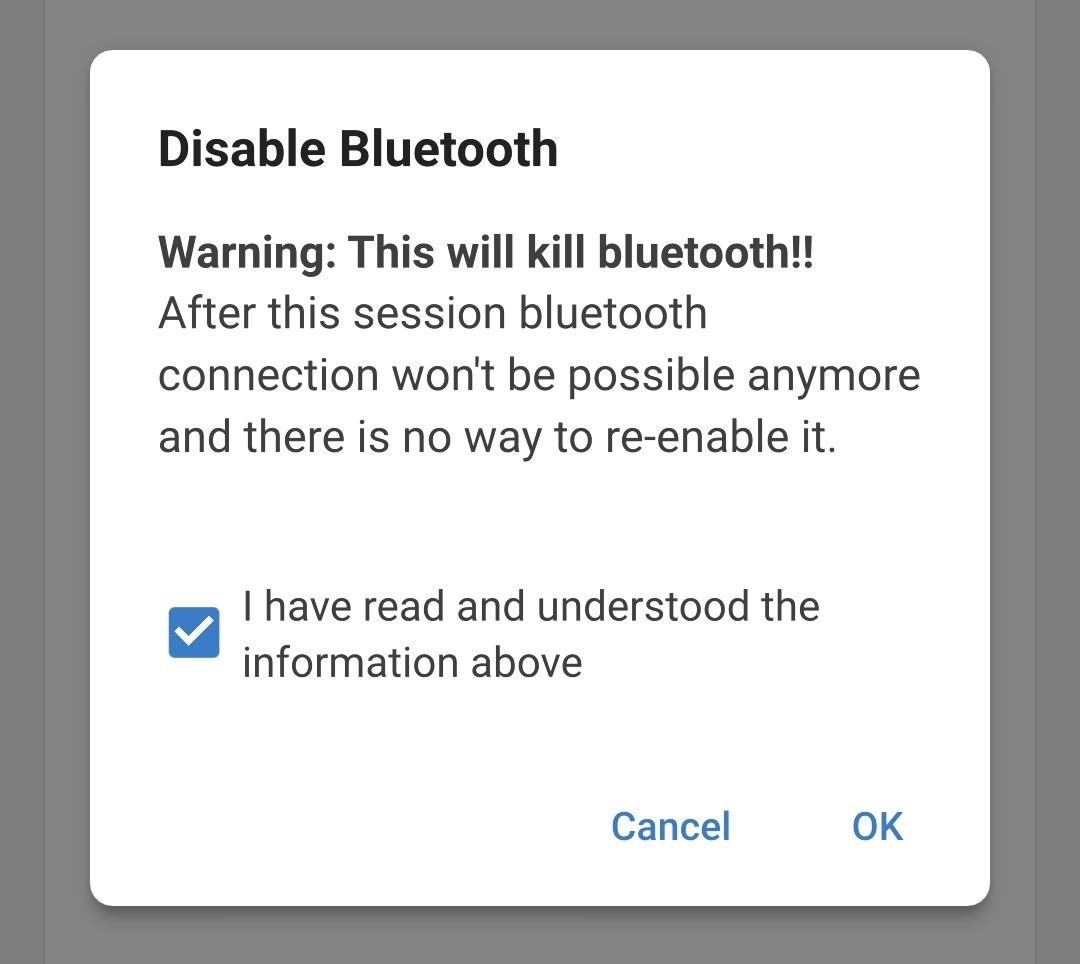
Um zu verhindern, dass Bluetooth versehentlich dauerhaft deaktiviert wird, ist ein vierstelliger Code vorgesehen. Wenn Sie sicher sind, dass Sie Bluetooth dauerhaft deaktivieren möchten, geben Sie den Code ein und wählen Sie OK.
Dies ist die letzte Chance zum Abbrechen; nachdem Bluetooth dauerhaft deaktiviert wurde, ist es unumkehrbar und kann später nicht wieder aktiviert werden.
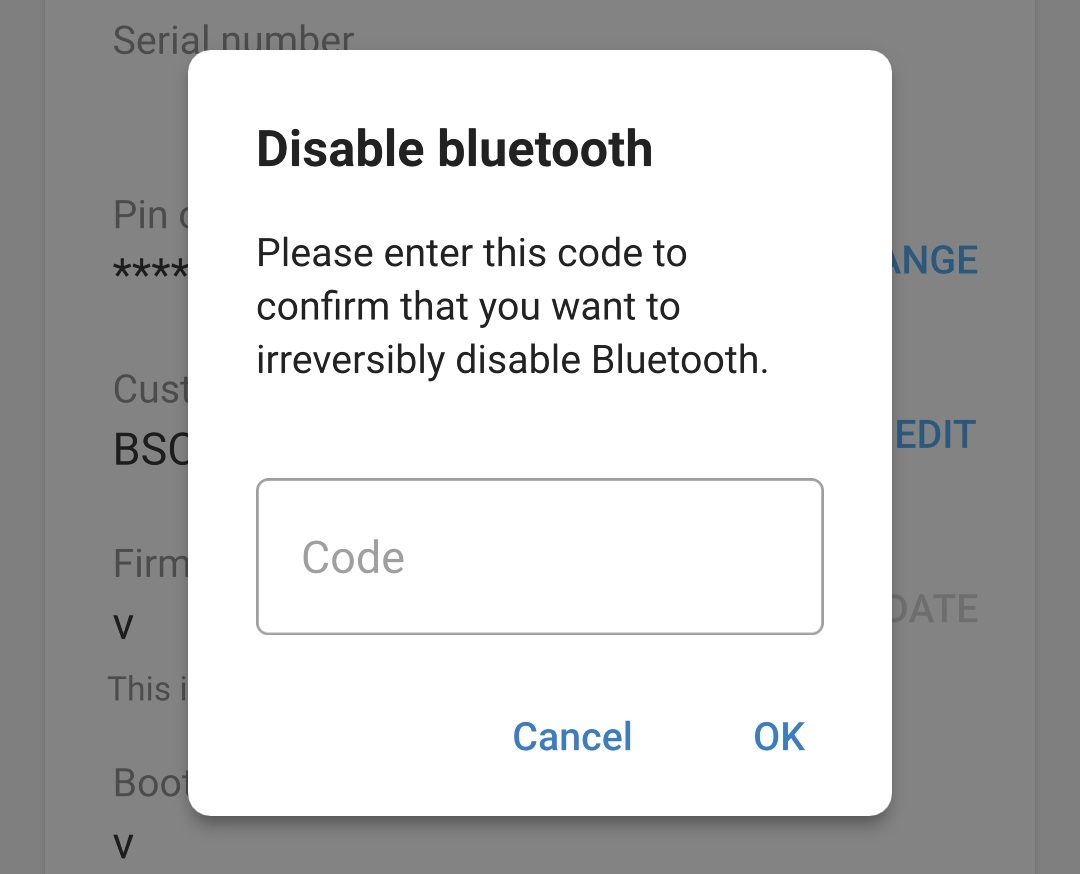
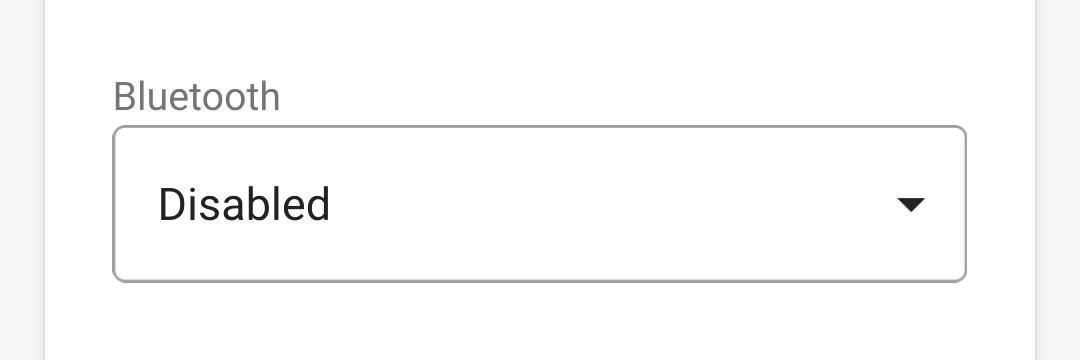
Beenden Sie die aktuelle Bluetooth-Sitzung, indem Sie sie in der Geräteliste von VictronConnect beenden. Beim Versuch, die Sitzung zu beenden, wird ein letztes sich öffnendes Dialogfeld angezeigt.
Lesen Sie die Warnmeldung und wählen Sie dann OK, um fortzufahren.
Die Bluetooth-Funktion wurde nun dauerhaft deaktiviert.
5.3.4. Erneute Aktivierung von Bluetooth
Hinweis
Während dieses Verfahrens:
Bluetooth-Funktion ist wieder aktiviert
Der Bluetooth-PIN-Code wird auf 000000 zurückgesetzt (nicht der auf dem Etikett angegebene Standard-PIN-Code).
Die Bluetooth-Kopplungsinformationen werden gelöscht
Daher ist es notwendig, alle Geräte (Mobiltelefone oder Tablets), die zuvor mit dem Blue Smart IP65 Charger gekoppelt waren, zu entkoppeln und eine neue Bluetooth-Kopplung herzustellen.
Wenn Bluetooth mit der Option Nr. 2 „Deaktiviert“ deaktiviert wurde, ist dies unumkehrbar und die Bluetooth-Kommunikation kann nicht wieder aktiviert werden.
Wenn Bluetooth mit Option 1 „Für 30 Sekunden aktiviert“ deaktiviert wurde, kann die Bluetooth-Kommunikation mit einem Bluetooth-fähigen Gerät (Mobiltelefon oder Tablet) über die VictronConnect App wieder aktiviert werden.
So aktivieren Sie Bluetooth wieder:
Schließen Sie das Wechselstromkabel des Blue Smart IP65 Charger an eine Steckdose an. Nach kurzer Zeit beginnen die 12-V-LED (grün) und die 6-V-LED (gelb) langsam zu blinken (Standby-Modus), bis das Ladegerät die Batteriespannung automatisch ermittelt oder die Batteriespannung manuell eingestellt wird.
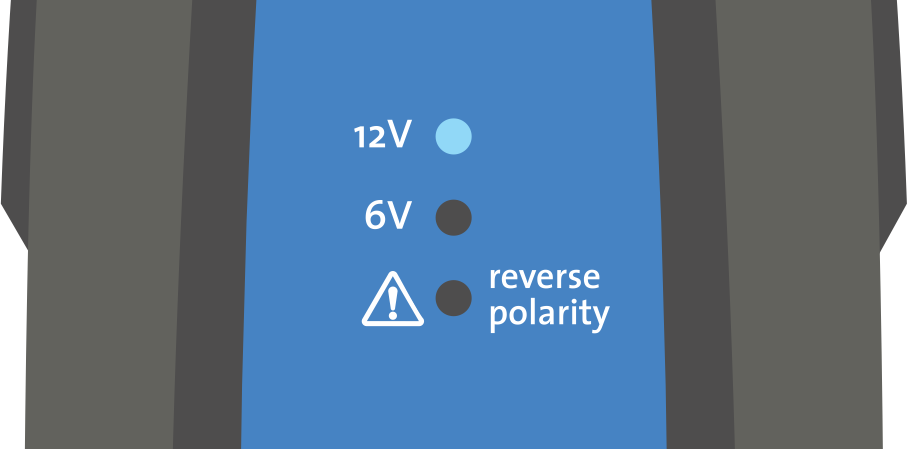
Öffnen Sie mit einem Bluetooth-fähigen Gerät (Mobiltelefon oder Tablet) die VictoryConnect App und suchen Sie das Blue Smart IP65 Charger auf der Seite der lokalen Geräteliste. Stellen Sie dann innerhalb der ersten 30 Sekunden nach dem Einschalten eine Verbindung zum Gerät her, während Bluetooth vorübergehend aktiviert ist (der Standard-PIN-Code befindet sich auf einem Etikett an der Seite des Ladegeräts oder versuchen Sie es mit 000000, wenn kein Etikett vorhanden ist).
Wählen Sie das Symbol Einstellungen (Zahnrad in der oberen rechten Ecke), um die Einstellungsseite aufzurufen.

Wählen Sie das Symbol Geräteoptionen (drei vertikale Punkte in der oberen rechten Ecke), um das Auswahlmenü für Geräteoptionen aufzurufen.

Wählen Sie Produktinfo im Auswahlmenü, um die Seite „Produktinfo“ aufzurufen.
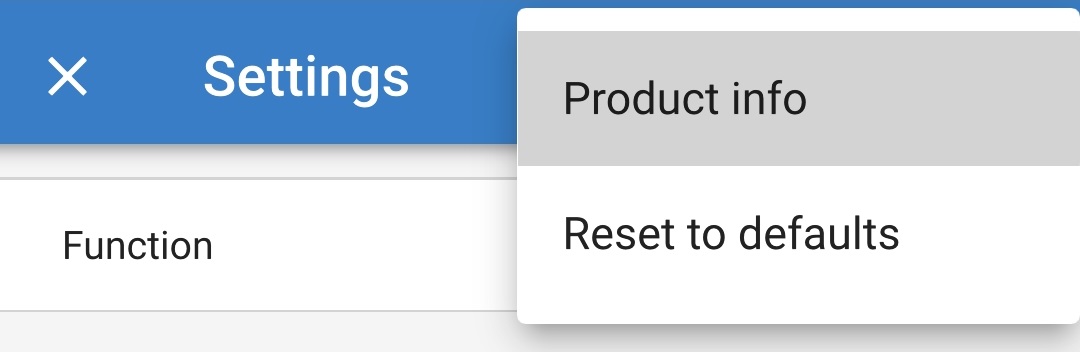
Wählen Sie im Feld Bluetooth den Auswahlpfeil aus und wählen Sie dann im Auswahlmenü die Option Aktiviert aus.
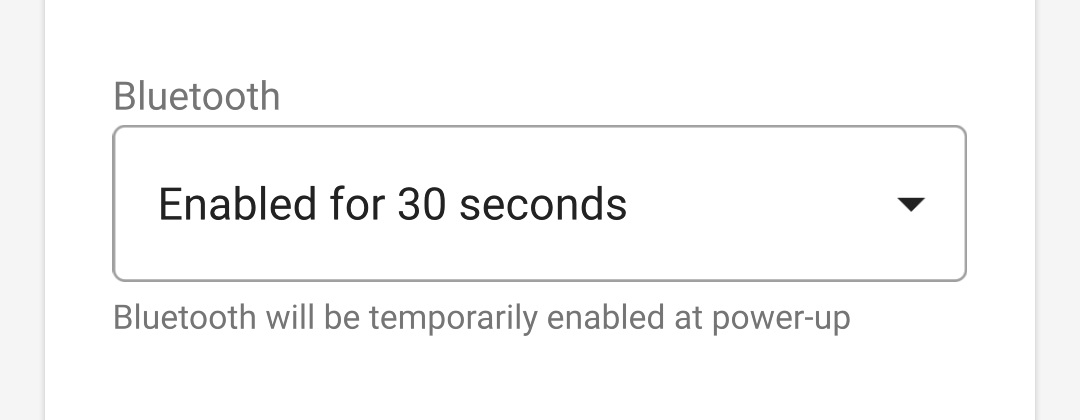
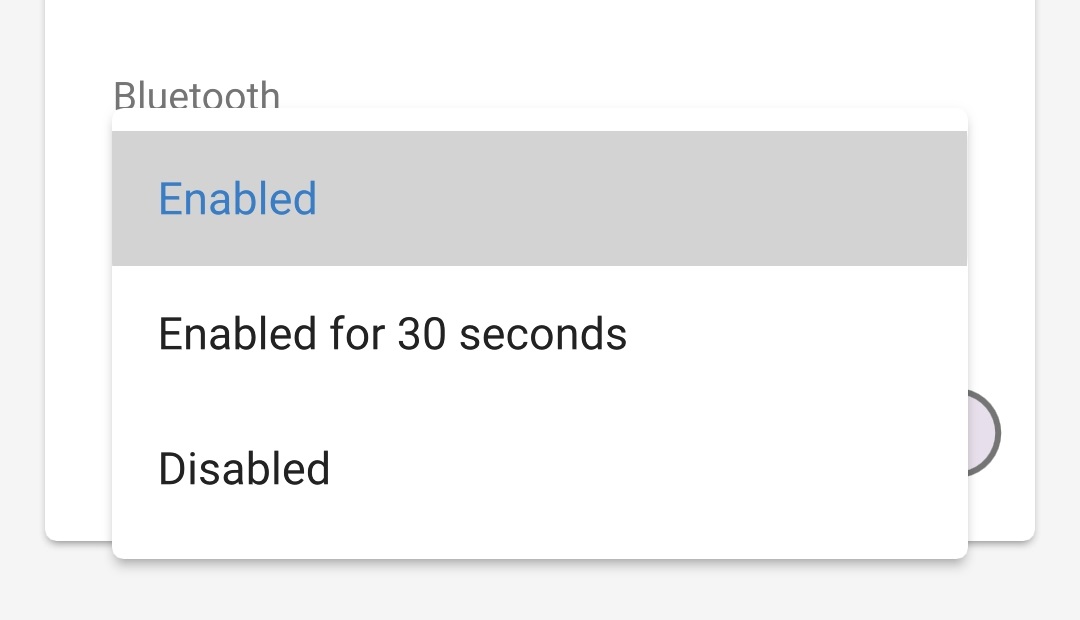
Die Bluetooth-Funktion wurde jetzt wieder aktiviert.
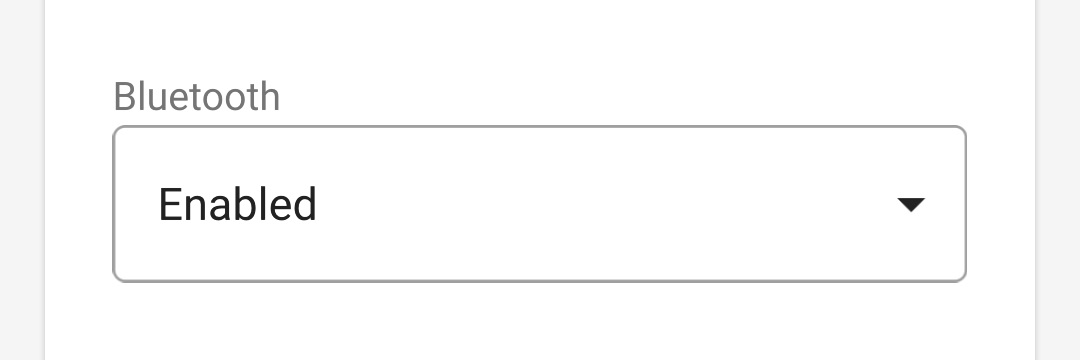
Hinweis
Während dieses Verfahrens:
Bluetooth-Funktion ist wieder aktiviert
Der Bluetooth-PIN-Code wird nicht zurückgesetzt
Die Bluetooth-Kopplungsinformationen werden nicht gelöscht
Dementsprechend bleibt die Bluetooth-Kopplung mit Geräten (Mobiltelefonen oder Tablets), die zuvor mit dem Blue Smart IP65 Charger gekoppelt wurden, unberührt.
5.4. Auf Standardeinstellungen zurücksetzen
Bei Bedarf können alle Einstellungen des Blue Smart IP65 Charger mit einem Bluetooth-fähigen Gerät (Mobiltelefon oder Tablet) und der VictoryConnect App auf die Werkseinstellungen zurückgesetzt/wiederhergestellt werden.
Beachten Sie, dass durch diesen Vorgang keine Bluetooth-bezogenen Einstellungen zurückgesetzt werden, wie z. B. der Bluetooth-PIN-Code oder Kopplungsinformationen.
So setzen Sie alle Einstellungen auf die Werkseinstellungen zurück:
Schließen Sie das Wechselstromkabel des Blue Smart IP65 Charger an eine Steckdose an. Nach kurzer Zeit beginnen die 12-V-LED (grün) und die 6-V-LED (gelb) langsam zu blinken (Standby-Modus), bis das Ladegerät die Batteriespannung automatisch ermittelt oder die Batteriespannung manuell eingestellt wird.
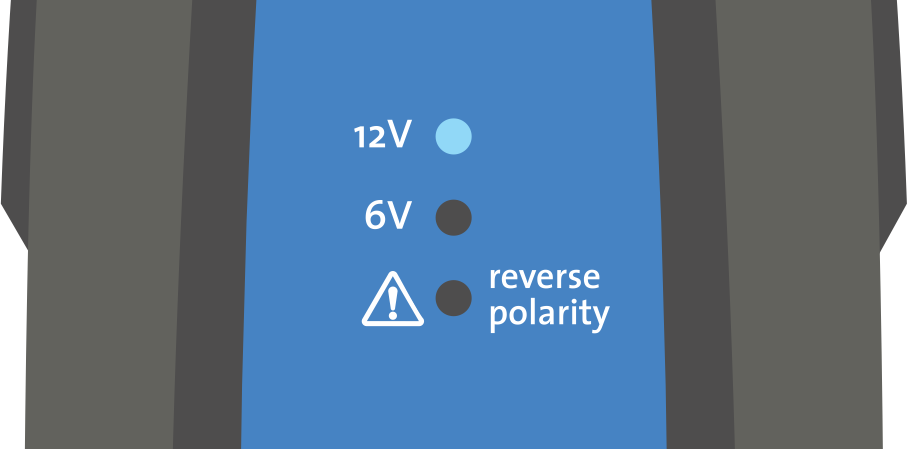
Öffnen Sie mit einem Bluetooth-fähigen Gerät (Mobiltelefon oder Tablet) die VictronConnect App und suchen Sie das Blue Smart IP65 Charger in der Geräteliste auf der lokalen Seite. Stellen Sie dann eine Verbindung zum Gerät her (der Standard-PIN-Code befindet sich auf einem Etikett auf dem back des Ladegeräts oder versuchen Sie es mit 000000, wenn kein Etikett vorhanden ist).
Wählen Sie das Symbol Einstellungen (Zahnrad in der oberen rechten Ecke), um die Einstellungsseite aufzurufen.

Wählen Sie das Symbol Geräteoptionen (drei vertikale Punkte in der oberen rechten Ecke), um das Auswahlmenü für Geräteoptionen aufzurufen.

Wählen Sie im Auswahlmenü die Option Auf Standardeinstellungen zurücksetzen aus, um das sich öffnende Dialogfeld zum Wiederherstellen des Geräts zu öffnen.
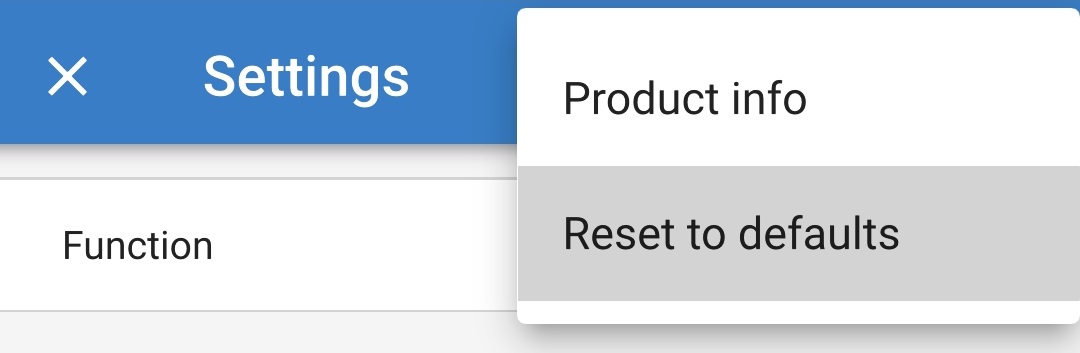
Lesen Sie die Warnmeldung und wählen Sie dann Ja, um fortzufahren.
Alle Einstellungen wurden nun auf die Werkseinstellungen zurückgesetzt/wiederhergestellt.